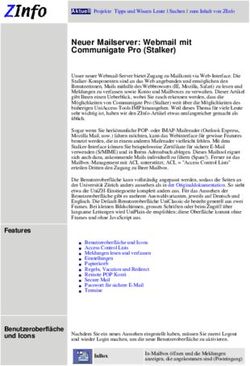Release Notes SecurePIM für iOS - Für Software-Version 8.32.x Stand: 26. Mai 2021 - TIM AG
←
→
Transkription von Seiteninhalten
Wenn Ihr Browser die Seite nicht korrekt rendert, bitte, lesen Sie den Inhalt der Seite unten
Release Notes
SecurePIM für iOS
Für Software-Version 8.32.x
Stand: 26. Mai 2021
Virtual Solution AG - Blutenburgstr. 18 - 80636 München - www.virtual-solution.com
Copyright © 2021 Virtual Solution AGRelease Notes
Info
Sie vermissen etwas in Ihrer Anwendung? Das kann zum Beispiel daran liegen, dass Ihr
Lizenzumfang bestimmte Features nicht beinhaltet oder Ihre Konfiguration diese nicht erlaubt.
26.05.2021 2 / 30Release Notes Inhaltsverzeichnis 1 SecurePIM für Benutzer........................................................................ 5 1.1 Neue Features ............................................................................................................................ 5 1.1.1 Smartcard für Enterprise: Smartcard-on-Demand ............................................................................................... 5 1.1.2 An Online-Meetings in anderen Apps teilnehmen................................................................................................. 7 1.1.3 Suchmaschine für den SecurePIM Browser festlegen........................................................................................... 9 1.1.4 SecurePIM als Standard-Mail-App festlegen ....................................................................................................... 10 1.1.5 SecurePIM Messenger ........................................................................................................................................... 11 1.2 Weitere Verbesserungen.......................................................................................................... 14 1.2.1 Gleichzeitiges Öffnen von mehreren Tabs verhindern........................................................................................ 14 1.2.2 Abgerufene Benachrichtigungen entfernen ........................................................................................................ 14 1.2.3 Anpassungen der Benutzeroberfläche im Mail-Modul........................................................................................ 15 2 Neues für Administratoren ................................................................. 16 2.1 Smartcard für Enterprise: Smartcard-on-Demand ................................................................ 16 2.2 An Online-Meetings in anderen Apps teilnehmen.................................................................. 16 2.3 Suchmaschine für den SecurePIM Browser bestimmen ........................................................ 17 3 Behobene Fehler................................................................................ 19 3.1 OAuth-Authentifizierung bei Registrierung oder nach Passwortänderung nicht möglich .. 19 3.2 Zustellungsfehler bei signierten E-Mails................................................................................. 19 3.3 Probleme mit der Anruferidentifizierung ............................................................................... 19 3.4 Dokumente............................................................................................................................... 19 3.4.1 Anzeigefehler beim Öffnen von .tiff-Dateien ....................................................................................................... 19 3.4.2 Absturz beim Öffnen von xpdf-Dateien................................................................................................................ 19 3.4.3 Fehler beim Speichern von Anmerkungen in pdf-Dateien.................................................................................. 20 4 Neue Parameter................................................................................. 21 4.1 Für MDMs .................................................................................................................................. 21 4.2 Im SecurePIM Management Portal.......................................................................................... 22 26.05.2021 3 / 30
Release Notes 5 Aktualisierte Bibliotheken .................................................................. 23 6 Voraussetzungen und Empfehlungen................................................... 24 7 Bekannte Probleme und Einschränkungen........................................... 29 26.05.2021 4 / 30
Release Notes
SecurePIM 8.32.x – Sichere mobile Kommunikation und Zusammenarbeit.
Wir freuen uns, Ihnen die Version 8.32.x von SecurePIM für iOS vorzustellen – die mobile
Sicherheitslösung für Behörden und Unternehmen.
In diesem Dokument haben wir Ihnen Informationen zu den wichtigsten Verbesserungen und zu allen
neuen Features in der Version 8.32.x zusammengestellt.
Wir wünschen Ihnen viel Spaß beim Lesen und Ausprobieren in SecurePIM!
Die Gleichstellung der Geschlechter ist uns sehr wichtig. Bei Personenbezeichnungen haben wir jedoch
die männliche Form verwendet, um Ihnen das Lesen zu erleichtern. Die verwendeten Begriffe gelten im
Sinne der Gleichbehandlung selbstverständlich für alle Geschlechter.
1 SecurePIM für Benutzer
1.1 Neue Features
In den folgenden Abschnitten finden Sie alles rund um die neuen Features in SecurePIM.
1.1.1 Smartcard für Enterprise: Smartcard-on-Demand
Wir freuen uns, Ihnen mit diesem Release das neue Feature „Smartcard-on-Demand“ vorzustellen, das
für Lizenzen mit Smartcard-Nutzung zur Verfügung steht.
Hinweis
Der Support für die Nutzung von Smartcards mit SecurePIM Enterprise erfolgt ausschließlich
projektbezogen. Projektspezifischen Support können Sie gerne bei uns anfragen.
1.1.1.1 Was ist Smartcard-on-Demand?
Smartcard-on-Demand ermöglicht es Benutzern sich mit PIN, Passwort oder biometrischer
Authentifizierung (Touch ID/Face ID) in SecurePIM anzumelden und die Smartcard nur in bestimmten
Anwendungsfällen mit SecurePIM zu verbinden. Benutzer müssen also für die normale SecurePIM
Nutzung keine Smartcard-Verbindung herstellen und benötigen diese nur, wenn sie speziell geschützte
Aktionen ausführen müssen.
Anwendungsfälle für Smartcard-on-Demand
Die Anwendungsfälle für Smartcard-on-Demand können je nach Unternehmen variieren. Jedes
Unternehmen kann in seiner Unternehmensrichtlinie festlegen, ob und in welchen Situationen ein
26.05.2021 5 / 30Release Notes
besonderer Schutz erforderlich ist. Beispielsweise kann ein internes Portal mit einem Zertifikat geschützt
sein, das dann nur mit dem Zertifikat auf einer Smartcard als „Eintrittskarte“ geöffnet werden kann.
In der Regel müssen Benutzer beim Einsatz von Smartcard-on-Demand in folgenden Fällen eine
Smartcard-Verbindung herstellen:
• Signierte oder verschlüsselte E-Mails senden
• Verschlüsselte E-Mails öffnen
• Mit Zertifikat geschützte Webseiten öffnen
1.1.1.2 Smartcard-on-Demand in SecurePIM verwenden
Wenn sich Benutzer in SecurePIM mit PIN, Passwort oder Touch ID/Face ID anmelden und eine Aktion
ausführen möchten, die eine Smartcard-Authentifizierung benötigt, zeigt SecurePIM eine Meldung an,
dass für diese Aktion eine Smartcard-Verbindung erforderlich ist.
Durch Tippen auf das Smartcard-Icon im Workspace oder in der unteren Navigationsleiste kann die
Verbindung zur Smartcard hergestellt werden. Ein Fenster zur Eingabe der entsprechenden Smartcard-
PIN wird geöffnet.
26.05.2021 6 / 30Release Notes
Wenn die Smartcard-Verbindung besteht, können alle sicherheitsrelevanten Aktionen ausgeführt
werden. Wird die Smartcard nicht mehr benötigt, kann die Verbindung über im Workspace wieder
getrennt werden.
1.1.2 An Online-Meetings in anderen Apps teilnehmen
Ab sofort können Benutzer über Meeting-Links an Online-Meetings teilnehmen, die in anderen Apps (z. B.
MS Teams) stattfinden. Benutzer tippen dazu in SecurePIM einfach auf den Teilnehmen-Button im
Termin. Das Meeting öffnet sich in der entsprechenden App.
Hinweis
Wenn eine Meeting-App nicht auf dem Gerät eines Benutzers installiert ist, öffnet sich der
Meeting-Link stattdessen im Geräte-Browser.
Je nach App können Benutzer dann entweder über den Geräte-Browser dem Online-Meeting
beitreten oder sie müssen die entsprechende App erst auf ihrem Gerät installieren.
26.05.2021 7 / 30Release Notes
Für die Meeting-Links unterstützt SecurePIM standardmäßig folgende Apps:
• Microsoft Teams
• Skype (Standard, Business)
• Zoom
• Cisco Webex
Administratoren können die Nutzung der Meeting-Links für einzelne Apps aktivieren bzw. deaktivieren
und weitere Apps manuell hinzufügen.
1.1.2.1 Meeting-Links im Kalender
Im Kalender befinden sich Meeting-Links in Terminen, die mit einem Online-Meeting verknüpft sind.
SecurePIM erkennt die Meeting-Links automatisch und zeigt in den Termindetails einen
Teilnehmen-Button an.
Wenn in einem Termin mehrere Meeting-Links hinterlegt sind, bezieht sich der Teilnehmen-Button auf
den ersten Meeting-Link, der in der Terminbeschreibung hinterlegt ist. Die anderen Meeting-Links
können unter Weitere Meeting-Links oder in der Terminbeschreibung selbst abgerufen werden.
26.05.2021 8 / 30Release Notes
1.1.2.2 Meeting-Links in anderen Modulen
Meeting-Links können sich zusätzlich zum Kalender auch in den folgenden Modulen befinden:
• Mail
• Kontakte
• Dokumente
• Browser
Dort werden die Meeting-Links als einfache Links dargestellt, die ebenso durch einmaliges Tippen
geöffnet werden können.
1.1.2.3 Einschränkungen
In den Modulen Aufgaben, Notizen und Messenger können keine Meeting-Links geöffnet werden.
1.1.3 Suchmaschine für den SecurePIM Browser festlegen
Voraussetzung: Im SecurePIM Management Portal sind mehrere Suchmaschinen zur Auswahl definiert.
Wenn Benutzer in der Browser-Adresszeile statt einer Internetadresse einen beliebigen Begriff eingeben,
startet der Browser automatisch eine Suche über die Suchmaschine.
Ab sofort können Benutzer ihre Lieblings-Suchmaschine aus der Auswahl ihres Administrators wählen
und unter folgendem Pfad als Standard festlegen:
26.05.2021 9 / 30Release Notes
Einstellungen > Browser > Suchmaschine
Im Browser-Menü wird die aktuell genutzte Suchmaschine angezeigt. Durch Tippen
auf Suchmaschine öffnet sich ein Menü zur Auswahl der gewünschten Suchmaschine.
1.1.4 SecurePIM als Standard-Mail-App festlegen
Hinweis
Dieses Feature ist ausschließlich für iOS 14 und iPadOS 14 oder höher verfügbar.
Mit der Einführung von iOS 14 und iPadOS 14 können Benutzer festlegen, welche App geöffnet wird,
wenn sie auf einen E-Mail-Link tippen. Dadurch können sie z. B. schnell eine E-Mail an einen bestimmten
Absender senden, der im E-Mail-Link definiert wurde.
SecurePIM unterstützt ab sofort diese neue Funktion, d.h. Benutzer können SecurePIM als Standard-Mail-
App festlegen. E-Mail-Links (z. B. Mailto-Links oder E-Mail-Adressen) öffnen sich dann automatisch im
Mail-Modul in SecurePIM und führen die entsprechende Aktion aus.
In den iPhone bzw. iPad Einstellungen können Benutzer SecurePIM als Standard-Mail-App unter
folgendem Pfad festlegen:
Einstellungen > SecurePIM > Standard-Mail-App
Unter Standard-Mail-App werden die auf dem Gerät installierten Mail-Apps aufgelistet und können
ausgewählt werden. Nach der Auswahl von SecurePIM wird ein Häkchen angezeigt, um zu bestätigen,
dass es sich nun um die Standard-Mail-App handelt.
26.05.2021 10 / 30Release Notes
1.1.5 SecurePIM Messenger
1.1.5.1 Statusanzeige
Mit diesem Release zeigt der SecurePIM Messenger den Status von Benutzern an. So teilen Benutzer ihren
Kontakten den eigenen Status mit und erhalten zusätzlich einen Überblick, welche ihrer Kontakte gerade
erreichbar sind.
Der Status wird von SecurePIM automatisch gesetzt und kann zusätzlich von Benutzern manuell
festgelegt werden.
Folgende Status können angezeigt werden:
Verfügbar Bin gleich zurück
Beschäftigt Abwesend
Nicht stören Offline
Der Status wird als kleiner Punkt im SecurePIM Messenger angezeigt. Der Benutzer-Status befindet sich
in der Chatübersicht links oben. Der Status von Kontakten wird in deren Profilbild angezeigt und befindet
sich daher an allen Stellen, an denen das Profilbild eines Kontakts zu sehen ist, z. B.
• in der Chatübersicht,
• in der Kontaktliste,
• im Einzelchat,
• beim Erstellen eines Anrufs, Chats, Gruppenchats, Channels,
• in der Detailseite eines Einzelchats, Gruppenchats oder Channels.
26.05.2021 11 / 30Release Notes
Status manuell festlegen
Hinweis
Wenn Benutzer einen anderen Status als Verfügbar manuell festlegen, bleibt der festgelegte
Status bestehen und wird von SecurePIM nicht mehr verändert.
Durch Tippen auf den eigenen Status können Benutzer ihren eigenen Status manuell festlegen.
Automatische Status-Bestimmung
Wenn Benutzer den Status Verfügbar festlegen bzw. den Status nicht manuell festlegen, setzt SecurePIM
bestimmte Status automatisch:
26.05.2021 12 / 30Release Notes
Verfügbar: Benutzer befinden sich in SecurePIM oder SecurePIM ist mit dem Server verbunden.
Beschäftigt: Benutzer befinden sich in einem Anruf oder in einer Channel-Besprechung.
Abwesend: SecurePIM ist seit 5 Minuten oder länger nicht mit dem Server verbunden.
Offline: SecurePIM ist seit 8 Stunden oder länger nicht mit dem Server verbunden.
1.1.5.2 Nachrichtenstatus und Lesebestätigungen
Häufig stellen wir uns nach dem Senden einer Nachricht die Frage, ob Personen die Nachrichten gesehen
haben. Im SecurePIM Messenger wird deswegen der Status nun mit entsprechenden Symbolen neben
jeder gesendeten Nachricht angezeigt.
• Die Nachricht wurde erfolgreich gesendet.
• Der Empfänger hat die Nachricht gelesen.
• Der Empfänger hat die Sprachnachricht abgehört.
In Gruppenchats oder Channels werden die blauen Häkchen oder das blaue Mikrofon erst angezeigt,
wenn alle aus dem Team die Nachricht gelesen bzw. gehört haben.
1.1.5.3 Selbstlöschende Nachrichten in Chats und Channels
Ist dieses Feature aktiviert, werden neue Nachrichten, die in einem Chat oder Channel gesendet werden,
nach der gewählten Zeit gelöscht.
Der Timer beginnt, wenn die Nachricht gesendet wurde. Benutzer können die Ablaufzeit über auf 8
Stunden, 24 Stunden oder 7 Tage festlegen.
Warnung
Alle neuen Nachrichten löschen sich ab der Aktivierung des Features selbst. Die Option muss
wieder deaktiviert werden, wenn sie nicht mehr benötigt wird.
Hinweis
Medien und Nachrichten werden nur innerhalb des Chats gelöscht. Wenn sie außerhalb des
Chats oder als Screenshot gespeichert wurden, bleiben sie auch nach Ablauf der Zeit
erhalten.
26.05.2021 13 / 30Release Notes
1.2 Weitere Verbesserungen
Hier erfahren Sie mehr über die Verbesserungen in der neuen Version.
1.2.1 Gleichzeitiges Öffnen von mehreren Tabs verhindern
Info
Manche Websites müssen zum Herunterladen von Dateien eine neue Registerkarte im
Browser öffnen. Damit diese Funktionalität in SecurePIM nutzbar ist, können Websites
automatisch Tabs im SecurePIM Browser öffnen.
Beim Surfen im Browser können bösartige Internetseiten versuchen, automatisch mehrere neue Tabs im
Browser zu öffnen. Dies kann zu einer Verlangsamung von SecurePIM bis hin zu einem App-Absturz
führen.
Um Benutzer vor solchen Attacken zu schützen, gibt es ab sofort ein Limit, wie viele Tabs innerhalb eines
bestimmten Zeitraums im Browser geöffnet werden können. Falls das Limit erreicht wird, werden weitere
Anfragen zum Öffnen neuer Tabs blockiert. Benutzer erhalten eine Nachricht über die mögliche Attacke
und können per Option alle Tabs schließen und das Surfen von vorne zu beginnen.
1.2.2 Abgerufene Benachrichtigungen entfernen
Info
Benachrichtigungen (z. B. Terminerinnerungen oder Mitteilungen über neue E-Mails) werden
in der iOS Mitteilungszentrale angezeigt.
Ab sofort werden SecurePIM Benachrichtigungen und Erinnerungen in der iOS Mitteilungszentrale
standardmäßig entfernt, sobald Benutzer SecurePIM öffnen. Dadurch vermischen sich abgerufene, früher
empfangene Benachrichtigungen nicht mit neuen Benachrichtigungen. Benutzer bekommen also nur die
neuesten Benachrichtigungen angezeigt.
Benutzer können diese Einstellung in SecurePIM individuell aktivieren bzw. deaktivieren. Die Einstellung
befindet sich unter folgendem Pfad:
Einstellungen > Browser > Abgerufene Benachrichtigungen entfernen
Standardeinstellung: Aktiviert
26.05.2021 14 / 30Release Notes
• Wenn die Einstellung aktiviert ist, werden die Benachrichtigungen in der Mitteilungszentrale
entfernt, sobald SecurePIM geöffnet wird.
• Wenn die Einstellung deaktiviert ist, bleiben alle Benachrichtigungen in der Mitteilungszentrale
gespeichert, auch wenn SecurePIM geöffnet wird.
1.2.3 Anpassungen der Benutzeroberfläche im Mail-Modul
Im Mail-Modul wurden Texte und Elemente neu positioniert und ausgerichtet, damit diese für alle
unterstützen iOS-Geräte korrekt angezeigt werden.
26.05.2021 15 / 30Release Notes
2 Neues für Administratoren
2.1 Smartcard für Enterprise: Smartcard-on-Demand
Pfad im SecurePIM Management Portal: Einstellungen > Smartcard > Smartcard-on-Demand
Administratoren können das neue Feature Smartcard-on-Demand im SecurePIM Management Portal
(Version 2.35 oder höher) aktivieren.
Nur die folgenden, projektspezifischen Smartcard-Applet-Kombinationen werden offiziell unterstützt:
• Starcos 3.2/AET SafeSign IC version 3.0.0.6
• NXP Java Card (JCOP 2.4.1 R3 J2A080/J2A081)/AET SafeSign IC version 3.0.0.6
Hinweis
Der Support für die Nutzung von Smartcards mit SecurePIM Enterprise erfolgt ausschließlich
projektbezogen. Projektspezifischen Support können Sie gerne bei uns anfragen.
Wenn Administratoren Smartcard-on-Demand aktiviert haben, fordert SecurePIM beim Ausführen
sicherheitsrelevanter Aktionen, wie z. B. Öffnen einer verschlüsselten E-Mail, eine Authentisierung via
Smartcard an.
Informationen zum entsprechenden Parameter finden Sie im Kapitel Neue Parameter sowie im
Dokument "SecurePIM_MgmtPortal_AdminGuide" (DE|EN).
2.2 An Online-Meetings in anderen Apps teilnehmen
Pfad im SecurePIM Management Portal: Einstellungen > Allgemeine > Erlaubte Kommunikationstools
Administratoren können das neue Feature An Online-Meetings in anderen Apps teilnehmen für MDMs
oder im SecurePIM Management Portal (Version 2.35 oder höher) konfigurieren und definieren, welche
Kommunikationstools für das Feature erlaubt werden.
Hinweis
Benutzer verlassen bei der Verwendung eines Kommunikationstools den geschützten
Container von SecurePIM.
26.05.2021 16 / 30Release Notes
Im SecurePIM Management Portal sind folgende Kommunikationstool bereits vorkonfiguriert und
können von Administratoren für die Benutzung in SecurePIM aktiviert bzw. deaktiviert werden:
• Microsoft Teams
• Skype (Standard, Business)
• Zoom
• Cisco Webex
Wenn Administratoren ein Kommunikationstool aktivieren, weist SecurePIM einem Meeting-Link das
zugehörige Kommunikationstool zu. Tippen Benutzer nun auf den Meeting-Link, öffnet sich dieser in der
entsprechenden App bzw. im Geräte-Browser.
Hinweis
Aktivierte Kommunikationstools werden im SecurePIM Management Portal nicht
automatisch zur Liste erlaubter Domains hinzugefügt oder von der Liste geblockter Domains
entfernt.
Wenn eine Domainliste konfiguriert ist, müssen Administratoren die Kommunikationstools in
der entsprechenden Liste hinzufügen oder entfernen, damit das Feature fehlerfrei genutzt
werden kann.
Um weitere Kommunikationstools hinzuzufügen, können Administratoren einen Expertenmodus
aktivieren. Dort können sie mit regulären Ausdruck (RegEx) weitere Kommunikationstools manuell
hinzufügen.
Informationen zum entsprechenden Parameter finden Sie im Kapitel Neue Parameter sowie im
Dokument "SecurePIM_MgmtPortal_AdminGuide" (DE|EN).
2.3 Suchmaschine für den SecurePIM Browser bestimmen
Pfad im SecurePIM Management Portal: Einstellungen > Browser > Suchmaschinen
26.05.2021 17 / 30Release Notes
Administratoren können das neue Feature Suchmaschine für den SecurePIM Browser bestimmen für
MDMs oder im SecurePIM Management Portal (Version 2.35 oder höher) konfigurieren. Dort können sie
Suchmaschinen definieren, die den Benutzern in SecurePIM zur Verfügung stehen. Außerdem können sie
eine Standard-Suchmaschine definieren. Benutzer können diese später in den SecurePIM Einstellungen
ändern.
Hinweis
Die definierten Suchmaschinen werden im SecurePIM Management Portal nicht automatisch
zur Liste erlaubter Domains hinzugefügt oder von der Liste geblockter Domains entfernt.
Wenn eine Domainliste konfiguriert ist, müssen Administratoren die definierten
Suchmaschinen in der entsprechenden Liste hinzufügen oder entfernen, damit das Feature
fehlerfrei genutzt werden kann.
Informationen zum entsprechenden Parameter finden Sie im Kapitel Neue Parameter sowie im
Dokument "SecurePIM_MgmtPortal_AdminGuide" (DE|EN).
26.05.2021 18 / 30Release Notes
3 Behobene Fehler
Hier finden Sie alle Fehler, die in dieser Version behoben wurden.
3.1 OAuth-Authentifizierung bei Registrierung oder nach
Passwortänderung nicht möglich
Microsoft hat kürzlich Änderungen an der OAuth-Authentifizierung vorgenommen. Die Änderungen
führten zu folgenden Problemen:
• Bei der Registrierung mit OAuth schlug die Registrierung fehl, obwohl die Zugangsdaten korrekt
eingegeben wurden.
• Wenn Benutzer ihr Passwort änderten und sich dann mit OAuth anmeldeten, schlug die
Anmeldung fehl.
Diese Probleme wurden behoben und die OAuth-Authentifizierung funktioniert wieder problemlos.
3.2 Zustellungsfehler bei signierten E-Mails
Teilweise lehnten bestimmte E-Mail-Server signierte E-Mails ab, die dadurch nicht mehr zugestellt
werden konnten. Dieser Fehler entstand durch ein Problem mit Bare-Line-Feeds und wurde behoben.
3.3 Probleme mit der Anruferidentifizierung
Wenn unter iOS 14.5 die Anruferidentifizierung in den Kontakteinstellungen aktiviert war und Benutzer
SecurePIM beendeten, wurde die Anruferidentifizierung teilweise deaktiviert oder funktionierte nicht
mehr.
3.4 Dokumente
3.4.1 Anzeigefehler beim Öffnen von .tiff-Dateien
Wenn Benutzer mehrseitige .tiff-Dateien öffneten, wurden die Inhalte teilweise nicht angezeigt.
3.4.2 Absturz beim Öffnen von xpdf-Dateien
Wenn Benutzer defekte xpdf-Dateien öffneten, stürzte der Dokumenteneditor teilweise ab.
26.05.2021 19 / 30Release Notes Dieses Problem wurde behoben. Ab sofort wird eine entsprechende Meldung angezeigt, dass die defekte xpdf-Datei nicht geöffnet werden kann. 3.4.3 Fehler beim Speichern von Anmerkungen in pdf-Dateien Wenn Benutzer Anmerkungen in pdf-Dateien einfügten (z. B. Zeichnungen oder Kommentare) und ihre Änderungen speicherten, wurden Änderungen auf der ersten pdf-Seite teilweise nicht gespeichert. 26.05.2021 20 / 30
Release Notes
4 Neue Parameter
Die Parameter sind für MDMs und im SecurePIM Management Portal (Version 2.35 oder höher) verfügbar.
Die folgenden Parameter sind in dieser Version neu dazugekommen:
4.1 Für MDMs
Feature Parameter Beschreibung
Online-Meetings in allowedCom Definiert, welche Kommunikationstools einen Meeting-Link außerhalb des
anderen Apps municationT sicheren Containers in der jeweiligen App oder im Browser öffnen dürfen.
ools Als Wert muss ein Name für das Kommunikationstool sowie ein regulärer
Ausdruck (RegEx) angeben werden.
Beispiel:
[{"name":"MS Teams","regex":"^https:\\/\\/teams\\.microsoft\\.com\\/l\\/
meetup-join\\/.*$"},{"name":"Zoom","regex":"^https:\\/\\/([^\\/]*\\.)?zoom\
\.us\\/j\\/.*$"}]
Suchmaschine für searchEngin Definiert Suchmaschinen, die den Benutzern in SecurePIM zur Verfügung
den SecurePIM es stehen und dort als Standard-Suchmaschine festgelegt werden können.
Browser Als Wert muss eine ID, der Name der Suchmaschine und die URL selbst
angeben werden.
Administratoren können zusätzlich eine Standard-Suchmaschine
definieren, die später von Benutzern in den Einstellungen geändert
werden kann. Der Wert für die Standard-Suchmaschine lautet "default
selection: true".
Beispiel:
[{"id" : "84f86895-54dc-4f3c-b6e9-ef5bd9f40352", "name" : "google", "url" :
"" https://google.com/search?q =%s", "defaultSelection" : true}]
26.05.2021 21 / 30Release Notes
4.2 Im SecurePIM Management Portal
Feature Parameter Beschreibung
Smartcard- Smartcard-on- Aktiviert die Verwendung von Smartcard-on-Demand.
on-Demand Demand
SecurePIM fordert dann beim Ausführen sicherheitsrelevanter Aktionen,
wie z. B. Öffnen einer verschlüsselten E-Mail, eine Authentisierung via
Smartcard an.
Online- Erlaubte Definiert die Kommunikationstools, die mit SecurePIM genutzt werden
Meetings in Kommunikation dürfen. Kommunikationstools können für die Nutzung in SecurePIM
anderen Apps stools aktiviert oder deaktiviert werden. Im Expertenmodus können eigene
Kommunikationstools ergänzt oder bearbeitet werden. Die vordefinierten
Zeilen sind nicht editierbar.
Folgende Kommunikationstool sind bereits vorkonfiguriert:
• Microsoft Teams
• Skype
• Zoom
• Cisco Webex
Suchmaschin Suchmaschinen Definiert die Suchmaschinen, die in SecurePIM als Auswahl zur Verfügung
e für den stehen und eine Standard-Suchmaschine.
SecurePIM
Browser Benutzer können ihre Lieblings-Suchmaschine aus der Auswahl wählen
und in den SecurePIM Einstellungen als Standard festlegen.
26.05.2021 22 / 30Release Notes
5 Aktualisierte Bibliotheken
Die folgenden Bibliotheken wurden in dieser Version aktualisiert:
• Sera auf Version 5.21.2 (LTS)
• SQLCipher auf Version 0.3.0-5.21.0
• Polaris (Dokumenteneditor) auf Version 5.1.2104.0
26.05.2021 23 / 30Release Notes
6 Voraussetzungen und Empfehlungen
Hinweis
Mit diesem Mai-Release 8.32.x unterstützen und testen wir nur noch Updates vom Februar-
Release 8.24 und vom März-Release 8.28.
Mindestanforderung Empfohlen Nicht mehr unterstützt
Betriebssystem iOS 14.0 iOS 14.6 Generell gilt, dass wir 6
Monate nach einem
iPadOS 14.6 offiziellen Release einer
neuen iOS-Version die
Aufgrund von behobenen Unterstützung der
Sicherheitslücken Vorgänger-iOS-Version
empfehlen wir ein Update einstellen.
auf iOS 14.6.
• iOS 14 wurde im
September 2020
veröffentlicht
• iOS 13 wurde Ende
März 2021 eingestellt
SecurePIM 8.28 ist somit
die letzte Version, die
offiziell für iOS 13
unterstützt wird.
Hinweis
Mit dem
SecurePIM-
Release 8.16
wurde iOS 12
technisch
entfernt. Der
Support für iOS
12 endete Ende
März 2020.
SecurePIM 8.12
ist die letzte
Version, die auf
iOS 12 läuft.
26.05.2021 24 / 30Release Notes
Mindestanforderung Empfohlen Nicht mehr unterstützt
SecurePIM Version Update ab Version 8.24 Update ab Version 8.28
(Februar-Release) (März-Release)
Wir empfehlen, SecurePIM
auf die neueste Version zu
aktualisieren, wenn Sie
Ihr Gerät auf iOS
14.6 aktualisieren.
Freier interner 1 GB
Speicher
iPhone Für das beste
• iPhone SE • iPhone 6
Benutzererlebnis
• iPhone 6s empfehlen wir folgende • iPhone 6 Plus
Geräte und Datensätze:
• Neueste iOS-Version
• Neueste iPhone-
Modelle (12.
Generation)
• Datensatz: 50 E-Mails
und 10 Ereignisse pro
Tag
• Synchronisationszeitra
um: nicht mehr als eine
Woche.
iPad Für das beste
• iPad Air 2 • iPad mini 2
Benutzererlebnis
• iPad Air (3. empfehlen wir die neuesten • iPad Air (älter als 3.
Generation) iPad-Modelle. Generation)
• iPad mini 4 • iPad (älter als 5.
Generation)
• iPad mini (5.
Generation)
• iPad (5. Generation)
26.05.2021 25 / 30Release Notes
Mindestanforderung Empfohlen Nicht mehr unterstützt
Exchange Exchange 2013 bis Exchange Web Services- Exchange 2010 wird seit
Exchange 2019 mit Protokoll (EWS): dem 13.10.2020 nicht mehr
unterstützt.
ActiveSync 14.0 oder 14.1 Mit EWS können alle
Features des Kalenders Siehe Weitere
ActiveSync 16.0 oder 16.1 vollumfänglich genutzt Informationen unten.
werden.
Hinweis
Seit Oktober
2020: Exchange
2013 oder höher!
HCL HCL Domino 9.0.1 FP10 HCL Domino 9.0.1 FP7 und
HCL Traveler 11 HCL Traveler 9.0.1.17
HCL Traveler 9.0.1.21
ActiveSync 14.0 und 14.1
Hinweis
Seit April 2021:
HCL Traveler 11
oder höher!
Das Upgrade der Apple
Push Notification service
(APNs) provider API
musste bis spätestens 31.
März 2021 erfolgen. Das
vorherige Binärprotokoll
wird nicht mehr
unterstützt.
WebDAV Basic WebDAV Erweiterungen werden
nicht unterstützt.
26.05.2021 26 / 30Release Notes
Mindestanforderung Empfohlen Nicht mehr unterstützt
SharePoint Browser SharePoint 2010 wird seit
dem 13.04.2021 nicht mehr
SharePoint-Links können unterstützt.
über den Browser geöffnet
werden. Siehe Weitere
Informationen unten.
• SharePoint 2013 bis
SharePoint 2019
• Office365 wird
unterstützt
Dokumente
Bei korrekter Konfiguration
ist ein Filesystemzugriff auf
SharePoint über WebDAV
möglich.
• SharePoint 2013 bis
SharePoint 2019
• Office365 wird nicht
unterstützt
MDM Von iOS verwaltete App-
Konfiguration (AppConfig)
und AppConnect
SecurePIM Version 2.33 Version 2.35
Management
Portal
SecurePIM Version 1.30 Version 1.32.0
Gateway
SecureCOM Version 6.4 Version 6.5.x
26.05.2021 27 / 30Release Notes
Mindestanforderung Empfohlen Nicht mehr unterstützt
Smartcard
Hinweis
Der Support für
die Nutzung von
Smartcards mit
SecurePIM
Enterprise erfolgt
ausschließlich
projektbezogen.
Projektspezifisch
en Support
können Sie gerne
bei uns anfragen.
• Starcos 3.2/AET
SafeSign IC version
3.0.0.6
• NXP Java Card (JCOP
2.4.1 R3 J2A080/
J2A081)/AET SafeSign
IC version 3.0.0.6
AirID-Firmware
• AirID 1: 1.2.4-BE-GA
• AirID 2: 1.4.1-GA
• AirID 2 mini: 1.4.1-GA
Weitere Informationen
• SecurePIM hat zur Fehleranalyse Sentry integriert, um bei Abstürzen Informationen an Virtual
Solution übermitteln zu können. Mehr Informationen dazu finden Sie in Absatz 5g der Virtual
Solution Datenschutzerklärung.
• Weitere Informationen über das Ende der Unterstützung von Exchange 2010 finden Sie unter
https://docs.microsoft.com/de-de/office365/enterprise/exchange-2010-end-of-support.
• Weitere Informationen über das Ender der Unterstützung von SharePoint 2010 finden Sie
unter https://docs.microsoft.com/de-de/microsoft-365/enterprise/upgrade-from-
sharepoint-2010?view=o365-worldwide
• Dokumentation zur SecurePIM App und dem SecurePIM Management Portal finden Sie im Infohub.
26.05.2021 28 / 30Release Notes
7 Bekannte Probleme und Einschränkungen
Einschränkungen für ActiveSync 16.0 und 16.1:
• Exchange: unterstützt für Exchange 2016, Exchange 2019 und Office 365
• HCL Notes: wird nicht unterstützt
Aktuell werden nur ActiveSync 14.0 und 14.1 für HCL Notes unterstützt.
Hinweis
HCL Notes (ehemals IBM Notes) und HCL Domino (ehemals IBM Domino) sind der
Client bzw. Server einer kollaborativen Client-Server-Softwareplattform, die früher
von IBM, jetzt von HCL Technologies verkauft wurde.
• zPush: wird nicht unterstützt
MobileIron: AppTunnel/Tunnel:
Mit dem AppConnect SDK-Update auf Version 4.6.0.62 wurde UIWebView entfernt und durch WKWebView
ersetzt. Daher funktioniert die App "MobileIron AppTunnel" nicht mehr.
Die App "MobileIron Tunnel" kann jedoch weiterhin genutzt werden!
Exchange bezüglich Notizen:
• Outlook 2013 für Windows verändert/entfernt Inhalte aus (Exchange) Notizen, wenn die Notiz nicht
in Outlook 2013 für Windows erstellt wurde (sondern z.B. im Apple Mailer, Outlook for Mac, OWA,
SecurePIM etc.). Dies ist eine Microsoft-Einschränkung.
Lösung: Das Exchange Notizen Modul kann nun durch einen Administrator über das SecurePIM
Management Portal auf schreibgeschützt gesetzt werden, um Datenverlust beim Anwender zu
verhindern.
• Betreff von Notizen: Exchange hat zwei separate Felder für Betreff und Textkörper. SecurePIM setzt
diese Felder korrekt, aber Outlook für Windows beschädigt den Betreff, der über ActiveSync an
den Server geschickt wird.
Dokumenteneditor: Kompatibilitätsänderungen zwischen MS Word-Versionen:
26.05.2021 29 / 30Release Notes Bei der Verwendung alter Templateformate können Elemente, die in den aktuellen Microsoft Word- bzw. Polaris-Versionen nicht mehr unterstützt werden, Fehler verursachen, z. B. im Layout. Falls das Problem auftritt, muss das Dokument neu aufgesetzt werden. Um dem Fehler vorzubeugen, aktualisieren Sie bitte Ihre Templates entsprechend der aktuell verfügbaren Versionen. SecurePIM wurde bei dem Versuch, XLS- oder andere Office-Dokumente über den Browser zu öffnen, unerwartet beendet: XLS- und andere Office-Dokumente können weiterhin nicht über SharePoint-Link geöffnet werden. Kunden, die von diesem Problem betroffen sind, sollten die Konfiguration von SharePoint Office überprüfen und den mobilen Browser auf iOS-Geräten aktivieren. SecurePIM wird nun nicht mehr unerwartet beendet. HCL Beschränkungen: Ab April 2021 ist HCL Traveler 11.x oder höher erforderlich, um Push-Benachrichtigungen zu nutzen. Weitere Informationen finden Sie hier: https://developer.apple.com/news/?id=11042019a https://support.hcltechsw.com/csm? id=kb_article&sysparm_article=KB0077090&fbclid=IwAR3SW71DosWm_zVdTIZQjjyV98f_ncQLo1RznCOa w0TXxBEga9DiqCCnbu8&sys_kb_id=a9fad5001b555454f37655352a4bcb7f Informationen zu den Serverbeschränkungen finden Sie auf den HCL-Seiten unter https:// help.hcltechsw.com/traveler/11.0.0/Know_limitations_and_restrictions.html Weitere Einschränkungen siehe frühere Release Notes. 26.05.2021 30 / 30
Sie können auch lesen